إصلاح VIDEO_TDR_FAILURE (ATIKMPAG.SYS)
إصلاح VIDEO_TDR_FAILURE (ATIKMPAG.SYS): (Fix VIDEO_TDR_FAILURE (ATIKMPAG.SYS): ) إذا كنت تواجه خطأ شاشة زرقاء (Blue Screen)للموت(Death) ( BSOD ) VIDEO_TDR_FAILURE ( ATIKMPAG.SYS ) ، فسيساعدك هذا الدليل بالتأكيد في حل هذا الخطأ. يبدو أن السبب الرئيسي لهذا الخطأ هو برامج تشغيل الرسومات المعيبة أو القديمة أو التالفة. يرمز TDR إلى مكونات (Recovery)المهلة (Timeout)والكشف(Detection) والاسترداد في Windows . يبدو أن الأشياء الجيدة الوحيدة حول هذا الخطأ هي المعلومات المرفقة بالخطأ والتي يبدو أنها تخبرنا أن المشكلة قد تم إنشاؤها بسبب ملف atikmpag.sys وهو برنامج تشغيل AMD .
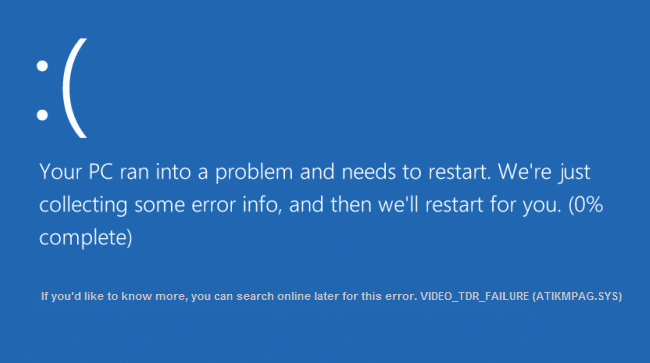
إذا قمت مؤخرًا بترقية Windows أو قمت بتنزيل برامج التشغيل يدويًا ، فمن المرجح أنك ستواجه هذا الخطأ. يبدو أن تحديث Windows(Windows Update) التلقائي يقوم بتنزيل برامج التشغيل غير المتوافقة التي تسبب خطأ الموت الزرقاء . (BSOD)أيضًا ، إذا رأيت الخطأ VIDEO_TDR_FAILURE ( ATIKMPAG.SYS ) على شاشة تسجيل الدخول الخاصة بك ، فلن تتمكن من تسجيل الدخول بسبب هذا الخطأ ، لذلك يُنصح بتشغيل Windows في الوضع الآمن ثم محاولة تسجيل الدخول.
إصلاح VIDEO_TDR_FAILURE(Fix VIDEO_TDR_FAILURE) ( ATIKMPAG.SYS )
تأكد من إنشاء نقطة استعادة(create a restore point) في حالة حدوث خطأ ما.
الطريقة الأولى: تحديث برنامج تشغيل بطاقة الرسومات AMD(Method 1: Update AMD Graphic Card Driver)
1. اضغط على مفتاح Windows + R ثم اكتب devmgmt.msc واضغط على Enter لفتح Device Manager .

2. الآن قم بتوسيع محول العرض(Display) وانقر بزر الماوس الأيمن على بطاقة AMD(AMD card) الخاصة بك ثم حدد تحديث برنامج التشغيل.(Update Driver Software.)

3. في الشاشة التالية ، حدد البحث تلقائيًا عن برنامج التشغيل المحدث.(Search automatically for the updated driver software.)

4. إذا لم يتم العثور على تحديث ، فانقر مرة أخرى بزر الماوس الأيمن وحدد تحديث برنامج التشغيل.( Update Driver Software.)
5. هذه المرة اختر " استعراض جهاز الكمبيوتر الخاص بي للحصول على برنامج التشغيل. (Browse my computer for driver software.)"

6. بعد ذلك ، انقر فوق اسمح لي بالاختيار من قائمة برامج تشغيل الأجهزة الموجودة على جهاز الكمبيوتر الخاص بي.(Let me pick from a list of device drivers on my computer.)

7. حدد أحدث برنامج تشغيل AMD لديك(your latest AMD driver) من القائمة وقم بإنهاء التثبيت.
8. أعد تشغيل الكمبيوتر لحفظ التغييرات.
الطريقة 2: أعد تثبيت برنامج التشغيل في الوضع الآمن(Method 2: Re-install the driver in Safe Mode)
1. اضغط على مفتاح Windows + R ثم اكتب msconfig واضغط على Enter لفتح تكوين النظام(System Configuration) .

2. قم بالتبديل إلى علامة تبويب التمهيد( boot tab) وحدد خيار التمهيد الآمن.(Safe Boot option.)

3. انقر فوق "تطبيق" ثم "موافق".
4. أعد تشغيل الكمبيوتر وسيقوم النظام بالتمهيد إلى الوضع الآمن تلقائيًا.( Safe Mode automatically.)
5. انتقل مرة أخرى إلى (Again)إدارة الأجهزة(Device Manager) وقم بتوسيع محولات العرض.(Display adapters.)

6. انقر بزر الماوس الأيمن على بطاقة AMD الرسومية(AMD Graphic) وحدد إلغاء التثبيت. ( uninstall.)كرر هذه الخطوة لبطاقة إنتل الخاصة بك.(Intel card.)
7. إذا طُلب منك التأكيد ، اختر "موافق".(choose OK.)

8. أعد تشغيل الكمبيوتر في الوضع العادي وقم بتثبيت أحدث إصدار من برنامج تشغيل مجموعة شرائح Intel(Intel chipset driver) لجهاز الكمبيوتر الخاص بك.

9. أعد تشغيل الكمبيوتر مرة أخرى ثم قم بتنزيل أحدث إصدار من برامج(Graphic) تشغيل بطاقة الرسوميات من موقع الشركة المصنعة على الويب.(manufacturer’s website.)
الطريقة الثالثة: تثبيت الإصدار القديم من برنامج التشغيل(Method 3: Install Old version of the driver)
1. اضغط على مفتاح Windows + R ثم اكتب devmgmt.msc واضغط على Enter لفتح إدارة الأجهزة.( Device Manager.)
2. الآن قم بتوسيع محول العرض(Display) وانقر بزر الماوس الأيمن على بطاقة AMD الخاصة بك ثم حدد تحديث برنامج التشغيل.(Update Driver Software.)
3. اختر هذه المرة استعراض جهاز الكمبيوتر الخاص بي بحثًا عن برنامج التشغيل.(Browse my computer for driver software.)

4. بعد ذلك ، انقر فوق L وأختار من قائمة برامج تشغيل الأجهزة على جهاز الكمبيوتر الخاص بي.(et me pick from a list of device drivers on my computer.)

5. حدد برامج تشغيل AMD القديمة(Select your old AMD drivers) من القائمة وقم بإنهاء التثبيت.
6. أعد تشغيل الكمبيوتر لحفظ التغييرات. يجب أن تعمل هذه الطريقة بالتأكيد على إصلاح VIDEO_TDR_FAILURE (ATIKMPAG.SYS)(Fix VIDEO_TDR_FAILURE (ATIKMPAG.SYS)) ولكن إذا لم يكن الأمر كذلك ، فتابع مع الطريقة التالية.
الطريقة الرابعة: إعادة تسمية ملف atikmdag.sys(Method 4: Rename atikmdag.sys file)
1. انتقل إلى المسار التالي: C:\Windows\System32\drivers

2. ابحث عن الملف atikmdag.sys وأعد تسميته إلى atikmdag.sys.old.

3. انتقل إلى دليل ATI (C: ATI ) وابحث عن الملف atikmdag.sy_ ولكن إذا لم تتمكن من العثور على هذا الملف ، فابحث في محرك الأقراص C: عن هذا الملف.

4. انسخ الملف إلى سطح المكتب واضغط على Windows Key + X ثم حدد Command Prompt (Admin).

5. اكتب الأمر التالي في cmd واضغط على Enter بعد كل واحد:
chdir C:\Users\[Your Username]\desktop
expand.exe atikmdag.sy_ atikmdag.sys
ملاحظة:(Note:) إذا لم يعمل الأمر أعلاه ، فجرب هذا: قم بتوسيع -r atikmdag.sy_ atikmdag.sys(expand -r atikmdag.sy_ atikmdag.sys)

6. يجب أن يكون هناك ملف atikmdag.sys(atikmdag.sys file) على سطح المكتب ، انسخ هذا الملف إلى الدليل: C:\Windows\System32\Drivers.
7. أعد تشغيل الكمبيوتر لحفظ التغييرات.
موصى به لك:(Recommended for you:)
- إصلاح مشكلة برنامج تشغيل Microsoft Virtual Wifi Miniport Adapter (رمز الخطأ 31)(Fix Microsoft Virtual Wifi Miniport Adapter driver problem (Error code 31))
- كيفية إصلاح رمز خطأ متجر Windows 0x80240437(How to Fix Windows Store Error Code 0x80240437)
- إصلاح Windows Media لن يؤدي إلى تشغيل ملفات الموسيقى Windows 10(Fix Windows Media Won’t Play Music Files Windows 10)
- إصلاح خطأ متجر Windows 0x80073cf0(Fix Windows Store Error 0x80073cf0)
هذا كل شيء ، لقد نجحت في إصلاح VIDEO_TDR_FAILURE (ATIKMPAG.SYS)(Fix VIDEO_TDR_FAILURE (ATIKMPAG.SYS)) إذا كان لا يزال لديك أي استفسارات بخصوص هذا المنشور ، فلا تتردد في طرحها في قسم التعليقات.
Related posts
كيفية Fix PC Won't POST
Fix High CPU Usage من Service Host: النظام المحلي
Fix Windows لا يمكن التواصل مع device or resource
Fix Error 0X80010108 في نظام التشغيل Windows 10
كان Fix Windows غير قادر على إكمال التنسيق
Fix ويندوز 10 Taskbar لا يختبئ
Fix Windows Update Error Code 0x80072efe
كيفية Fix Scaling ل Blurry Apps في Windows 10
Fix هذه النسخة من Windows ليست خطأ حقيقي
Fix Keyboard عدم الكتابة في مشكلة Windows 10
Fix BAD_SYSTEM_CONFIG_INFO Error
Fix Unable إلى Delete Temporary Files في Windows 10
Fix Network Adapter Error Code 31 في Device Manager
فشل Fix Windows Backup مع error 0x807800C5
Fix Insufficient System Resources Exist لإكمال API Error
Fix Error 651: أبلغ مودم (أو جهاز اتصال آخر) عن خطأ
كيفية Fix Corrupted Registry في Windows 10
Fix Computer لا يبدأ حتى إعادة تشغيل عدة مرات
Fix Windows Update Error 0x80070020
Fix USB Keeps Disconnecting and Reconnecting
